Come recuperare i file cancellati sul vostro Android con MobiSaver di EaseUS


Vi è mai capitato di cancellare una foto o un video dal vostro telefono e di pentirvene subito? La buona notizia è che ci sono programmi efficienti che vi permettono di ripristinare tutti quei file cancellati per sbaglio. MobiSaver, leader nell’industria di software di recupero, è la soluzione perfetta per recuperare quei preziosi file.
Cosa è MobiSaver per Android
MobiSaver è un programma per PC sviluppato da EaseUS, azienda specializzata nello sviluppo di software che girano sia su computer che su smartphone. Uno degli aspetti più interessanti di MobiSaver è la sua compatibilità: è in grado di ripristinare i file cancellati da smartphone di marchi diversi.
Oltre a foto e video, MobiSaver è capace di recuperare musica, contatti, documenti e messaggi di testo (SMS) che sono stati cancellati. Usando il programma di EaseUS bastano pochi click per recuperare i file che sono stati cancellati dal vostro Android.
Compatibilità di MobiSaver
MobiSaver è un programma per Windows che funziona quando lo smartphone è collegato al PC. Le versioni di Windows compatibili con il software sono: 10 / 8 / 8.1 / 7 / Vista / XP. Presente anche una versione per Mac. Affinché il programma funzioni correttamente il vostro telefono deve supportare Android 2.3 o versioni successive. Ciò significa che le versioni Android recenti sono supportate, come Android 8.0 Oreo, 7.0 Nougat, 6.0 Marshmallow e 5.0 Lollipop.
Avrete bisogno anche dell’accesso come amministratore al dispositivo che, nel caso di Android OP, significa accesso al root. L’azienda stessa mette a disposizione un metodo per rootare il dispositivo.
MobiSaver è compatibile con la maggior parte dei dispositivi che girano Android come Samsung, LG, HTC, Motorola, Sony e i dispositivi Google, per citarne alcuni. L’interfaccia software è in lingua inglese, ma il processo d’installazione è semplice e comprensibile per la maggior parte degli utenti. Nel dubbio date uno sguardo al tutorial in basso:
Come recuperare i file cancellati usando MobiSaver
Se avete bisogno di un'altra ragione per scaricare MobiSaver, eccola: oltre a recuperare i dati dalla memoria interna, potrete recuperare i file cancellati dalla microSD. Ora che siete al corrente dei numerosi vantaggi di MobiSaver, passiamo al tutorial:
- Scaricate MobiSaver.
- Installate il programma sul vostro PC.
- Riavviate il computer e aprite MobiSaver.
- Collegate il vostro Android e attendete il riconoscimento da parte di MobiSaver.
- Cliccate Scannerizza e attendete.
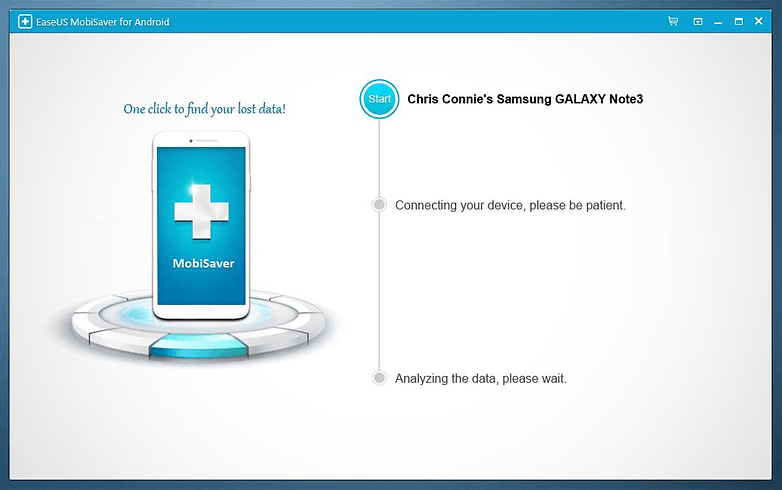
- Dopo la fine del processo potrete vedere l’anteprima di tutti gli SMS, i contatti, le foto ed i documenti recuperabili, così saprete esattamente cosa andate a recuperare.
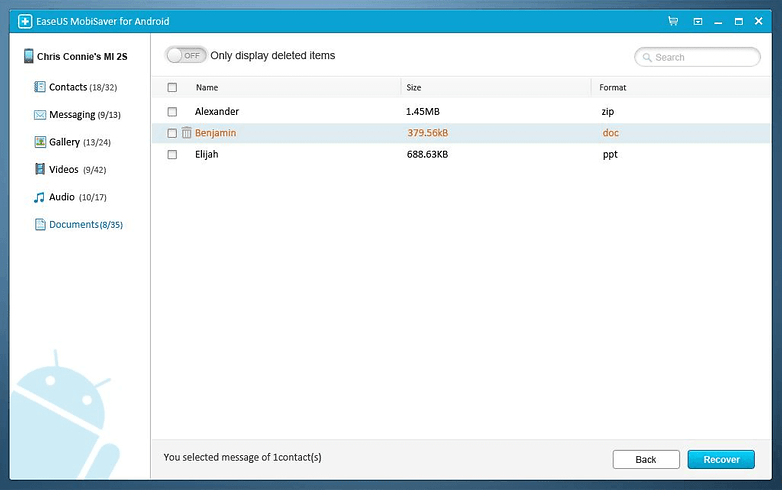
- Infine selezionate i file che volete ripristinare e la cartella di destinazione. I file persi possono essere esportati in formati diversi: potrete recuperare ed esportare i contatti persi nei formati CSV, HTML e VCF. Potrete anche esportare i messaggi persi rilevati in formato HTML per la consultazione o la stampa.
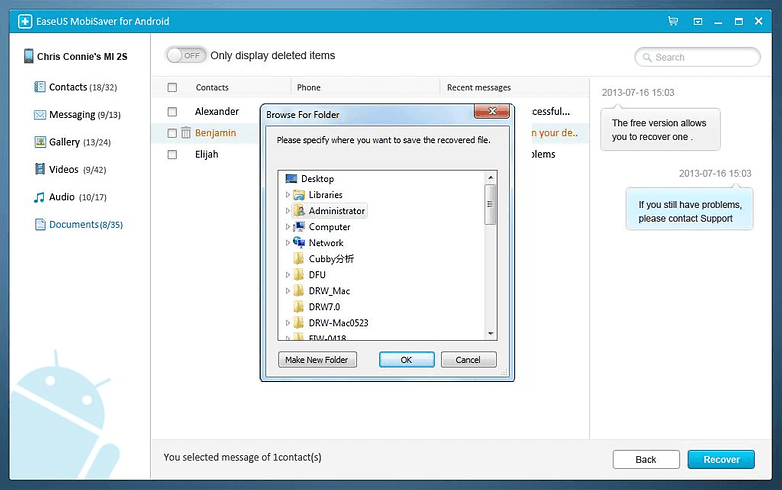
- Selezionate i file che volete recuperare e la cartella dove salvarli.
I file recuperati devono essere trasferiti in una cartella sul vostro PC, tuttavia potrete ritrasferirli sul vostro smartphone in ogni momento.
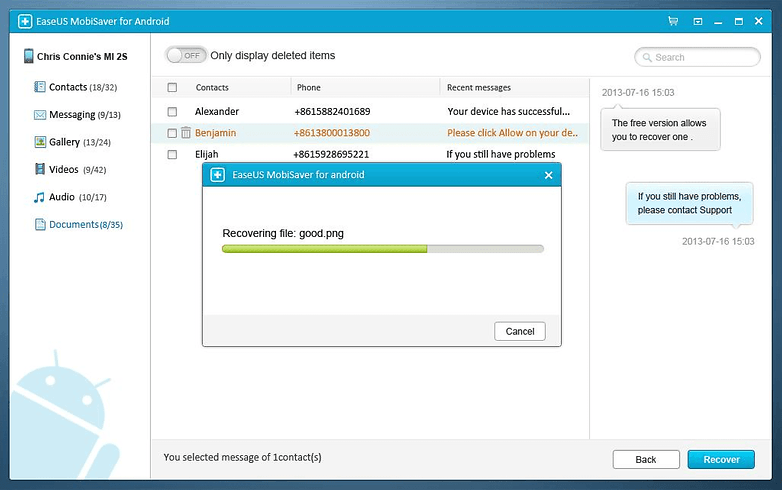
Vi piacerebbe condividere la vostra esperienza con gli altri utenti? Allora seguite EaseUS sui suoi canali social Facebook | Twitter | Google+.
Vi piace MobiSaver? Avete mai cancellato dei file dal vostro smartphone Android pentendovene poco dopo?
A propisito, se volete recuperare i vostri file su Windows potete scaricare e provare gratuitamente EaseUS Data Recovery Wizard.


Grazie per l'articolo,mi tornerà utile quando cambieró il mio J7 2016